姐妹们!电脑时间总是乱跳?别慌,我来教你搞定WIN32TIME! ⏰
姐妹们,最近是不是经常遇到电脑时间莫名其妙地乱跳?😠 明明刚设置好的时间,过一会就又变回去了!😭 别担心,这可能是WIN32TIME服务出了今天就来给大家分享一下解决WIN32TIME难解答的干货!💪
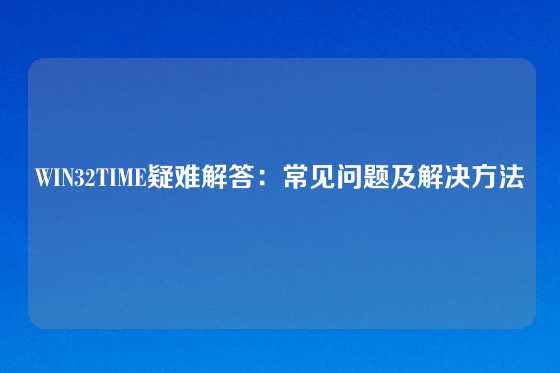
WIN32TIME是什么?
WIN32TIME是Windows系统中一个很重要的服务,它负责让你的电脑时间保持同步,准确无误地显示时间。简单来说,它就像一个时间管理员,负责校准你的电脑时间,让你能随时掌握时间动态,避免错过重要信息。
WIN32TIME常见问题及解决方法
1. 电脑时间总是乱跳
原因: 可能是WIN32TIME服务没有正常启动,或者系统时间源设置错误。
解决方法:
1. 检查WIN32TIME服务是否启动: 打开“服务”窗口(在搜索栏输入“services.msc”即可),找到“Windows Time”服务,查看是否已启动,如果没有启动,右键点击“启动”即可。
2. 检查时间源设置: 右键点击电脑桌面右下角的时间,选择“调整日期/时间”,然后点击“Internet 时间”,选择“更改设置”,勾选“与Internet时间服务器同步”选项,并选择一个可信赖的NTP服务器(比如time.windows.com),点击“立即更新”。
3. 重启电脑: 重启电脑可以有效解决一些系统包括WIN32TIME服务
2. 电脑时间无法同步
原因: 可能是防火墙阻止了WIN32TIME服务访问网络,或者系统文件损坏。
解决方法:
1. 检查防火墙设置: 在“控制面板”中打开“Windows Defender 防火墙”,检查是否阻止了WIN32TIME服务访问网络。如果阻止了,需要将WIN32TIME服务添加到允许访问网络的列表中。
2. 运行系统文件检查: 在搜索栏输入“cmd”,右键点击“以管理员身份运行”,输入“sfc /scannow”命令,等待系统扫描并修复损坏的文件。
3. 使用w32tm命令行工具: 打开CMD,输入“w32tm /resync”,强制同步电脑时间。
3. 电脑时间总是滞后
原因: 可能是WIN32TIME服务设置为“不可靠”,或者网络连接不稳定。
解决方法:
1. 设置WIN32TIME为可靠: 在CMD中输入“w32tm /config /reliable:yes /syncfromflags:manual /update”命令,将WIN32TIME服务设置为可靠。
2. 检查网络连接: 确保电脑网络连接稳定,并尝试连接到更快的网络。
4. 其他
如果遇到其他可以尝试在CMD中输入“w32tm /query /status”命令,查看WIN32TIME服务的详细信息,以便更准确地判断问题所在。
分享一些小技巧:
1. 如果你经常在不同时区之间旅行,可以考虑使用“时区助手”软件,帮助你轻松管理不同时区的时间。
2. 如果你需要非常精确的时间,可以考虑购买一个高精度的时间服务器,确保你的电脑时间始终保持准确。
你是否遇到过WIN32TIME的 你是如何解决的? 快来评论区分享你的经验吧! 😊

